La impresión de fotografías en escala de grises es una técnica útil para ahorrar tinta de color en una impresora. A veces, no puedes resistirte a publicar en color, pero la mayoría de las fotografías tienen el mismo aspecto. Y a veces, incluso mejor en blanco y negro. Para convertir una imagen a pintura en escala de grises, todo lo que necesita es tinta negra. En este artículo, le enseñaremos cómo hacer una imagen en blanco y negro con pintura en Windows 10 y otras formas de convertir una imagen a blanco y negro.
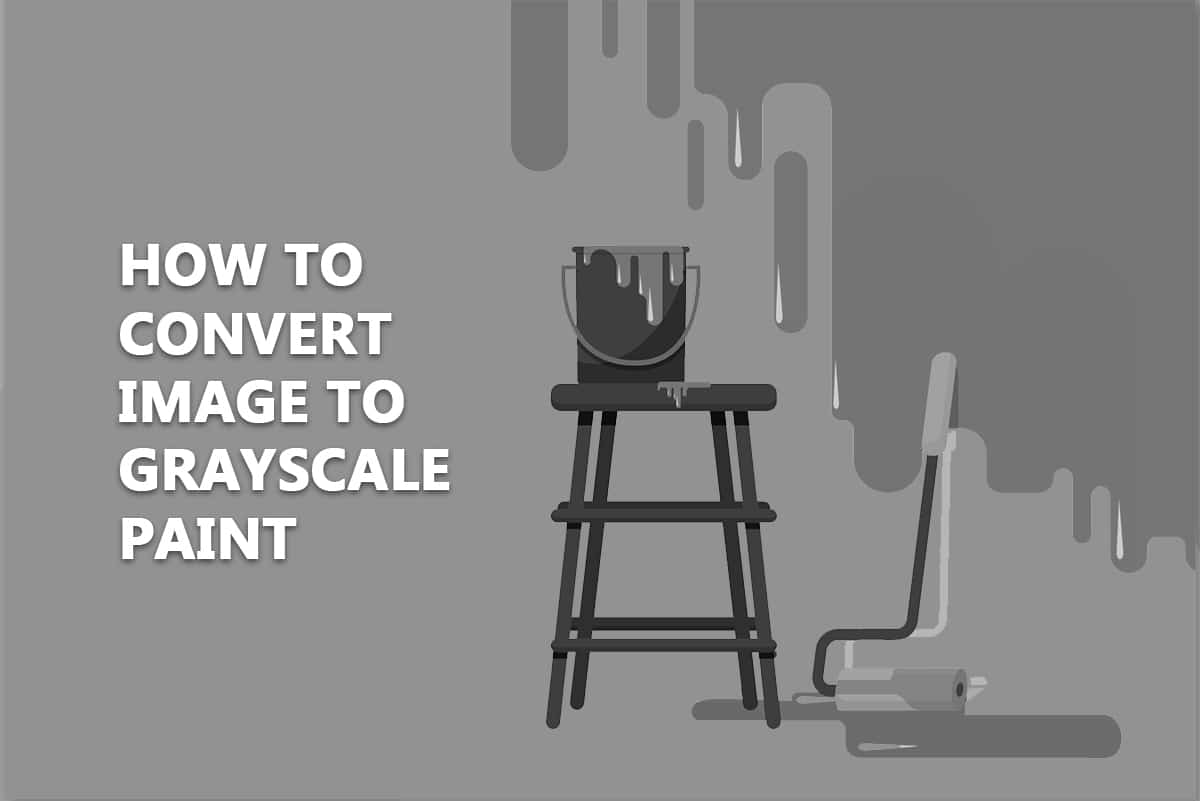
Tabla de contenido
Cómo convertir una imagen a pintura en escala de grises en Windows 10
Las ventajas de convertir la imagen a blanco y negro incluyen:
-
La textura se puede capturar maravillosamente en fotografías en blanco y negro.
- Es una gran técnica para mantener la atención del espectador en el sujeto sin que los colores lo distraigan.
- En muchas situaciones, las únicas características distintivas son las luces y las sombras, lo que hace que una imagen en blanco y negro parezca más dramática que una imagen en color.
Aquí hay algunos métodos que le muestran cómo hacer una imagen en blanco y negro en la pintura de Windows 10 sin sacrificar la calidad de la imagen.
Método 1: Usar MS Paint
MS pintura ha sido un programa predeterminado en Windows durante muchos años. Junto con sus muchas características, le permite guardar una imagen en formato blanco y negro.
Nota: este método no funciona para todas las imágenes.
1. Haga clic derecho en la imagen que desea convertir y seleccione Editar como se muestra. Abrirá la imagen en Paint.
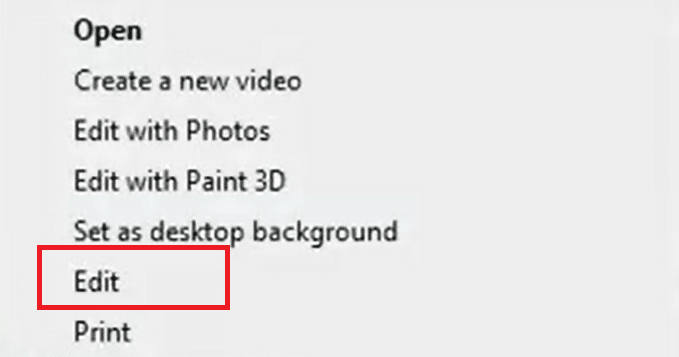
2. Haga clic en la opción Archivo > Guardar como, como se muestra a continuación.
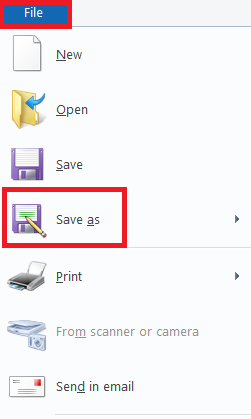
4. Seleccione Mapa de bits monocromático en el menú desplegable Guardar como tipo y haga clic en Guardar.
Nota: Si no cambia el nombre, cambiará/sobrescribirá la imagen original. Para evitar eso, puede guardar una nueva copia con un nombre diferente.
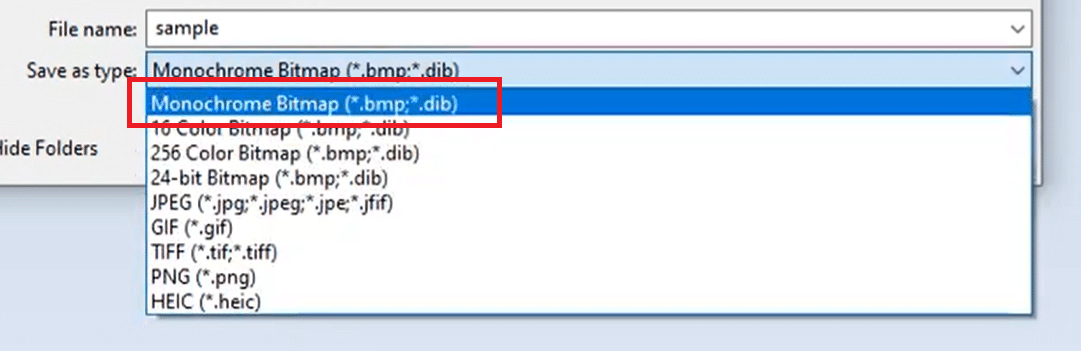
Guardará la imagen en formato blanco y negro.
Método 2: usar fotos de Microsoft
Microsoft Photos es un programa preinstalado en todas las ediciones de Windows 10. Es fácil de usar y puede convertir imágenes en pintura en escala de grises con bastante facilidad.
Nota: Conserve una copia de la imagen coloreada original en caso de que el resultado final no le satisfaga.
1. Haga clic derecho en la imagen y haga clic en Abrir con > Fotos como se muestra a continuación.
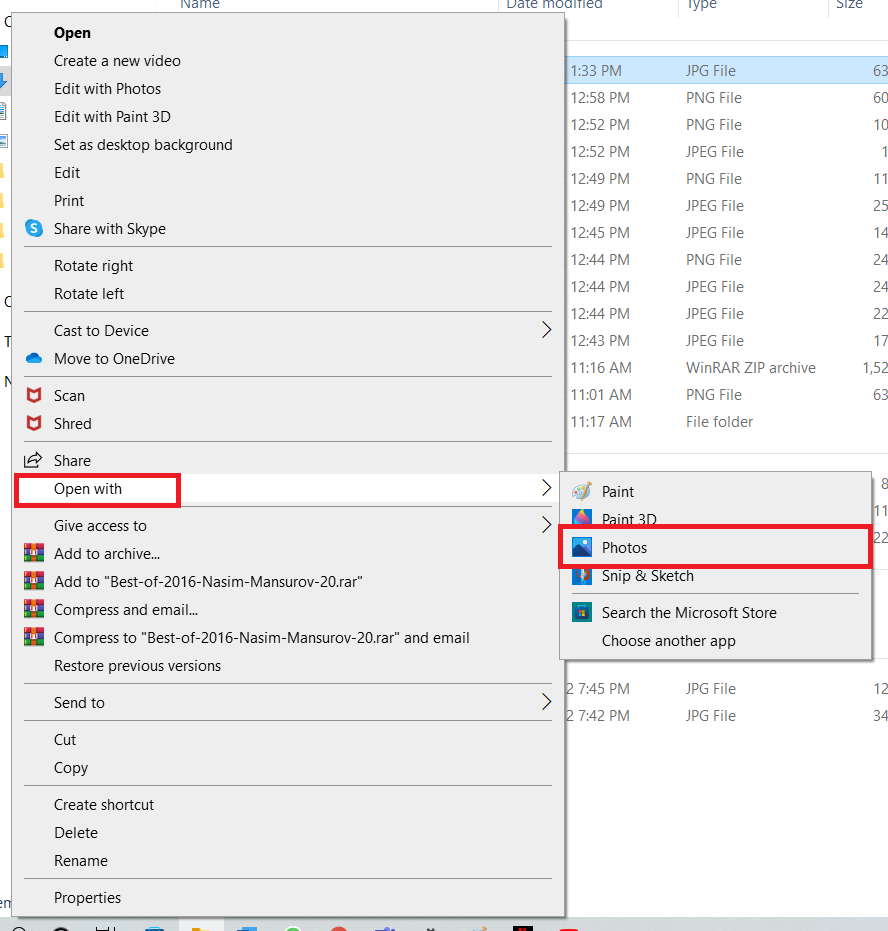
2. Haga clic en la opción Editar y crear.
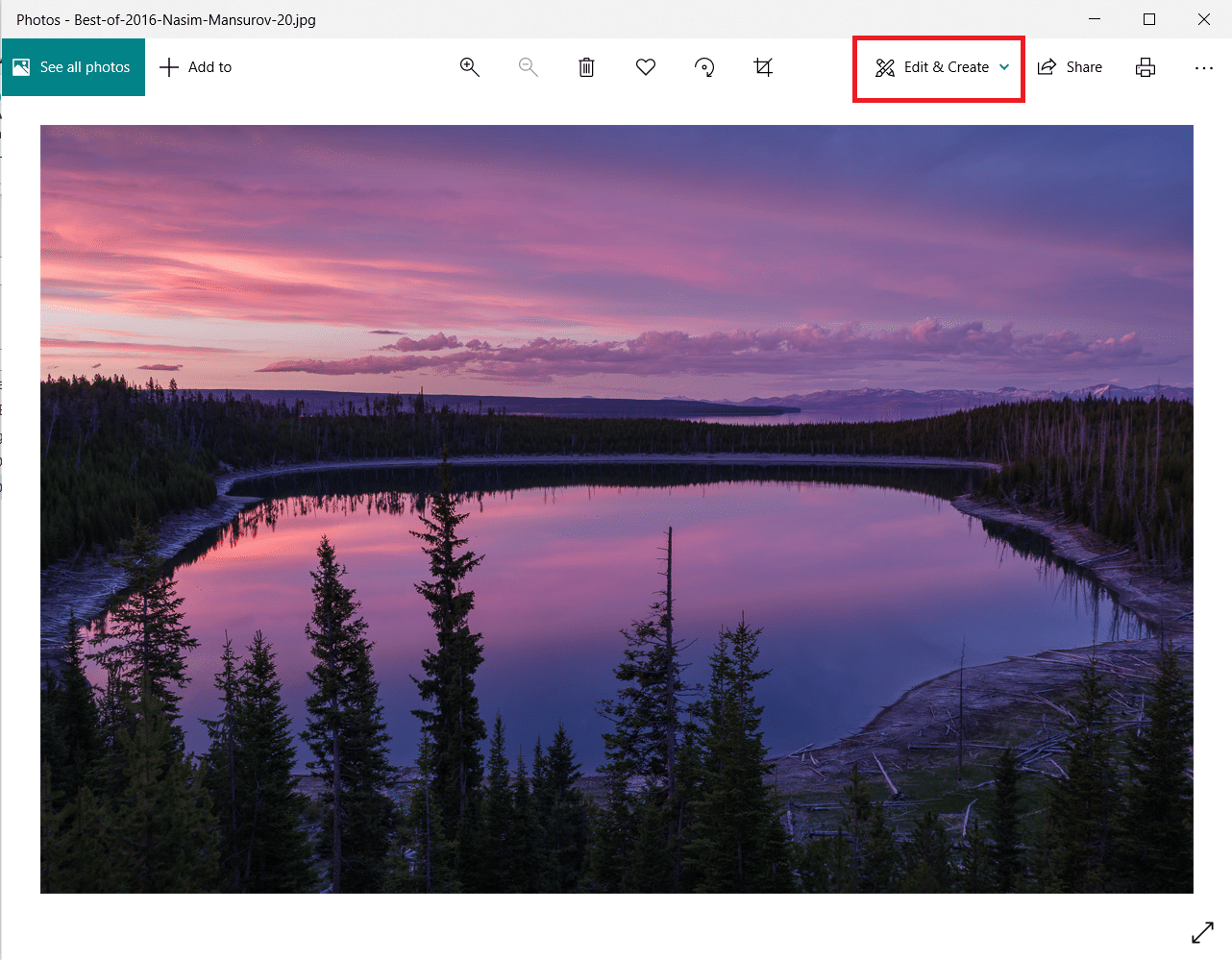
3. Seleccione Editar en el menú desplegable.
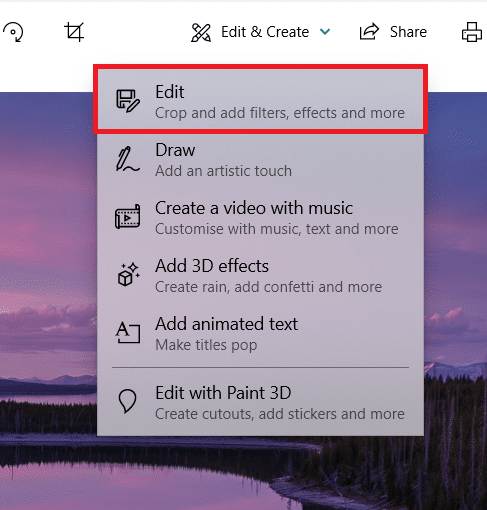
4. Verá las siguientes opciones: Recortar y rotar, Filtros y Ajustes. Seleccione Ajustes para ajustar el brillo, los colores y otras configuraciones
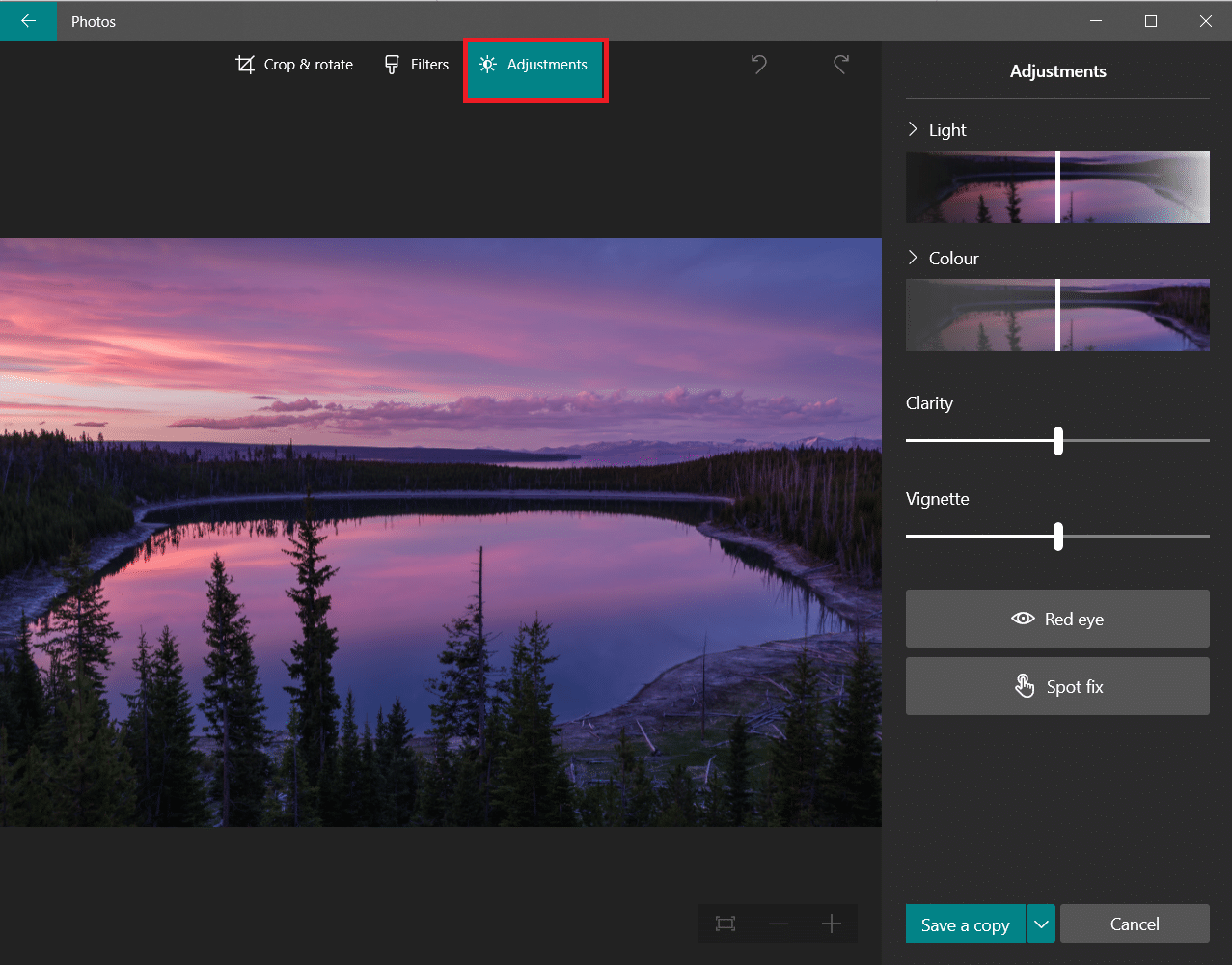
6. Arrastre el control deslizante Color completamente hacia la izquierda. La imagen pasará de color a blanco y negro.
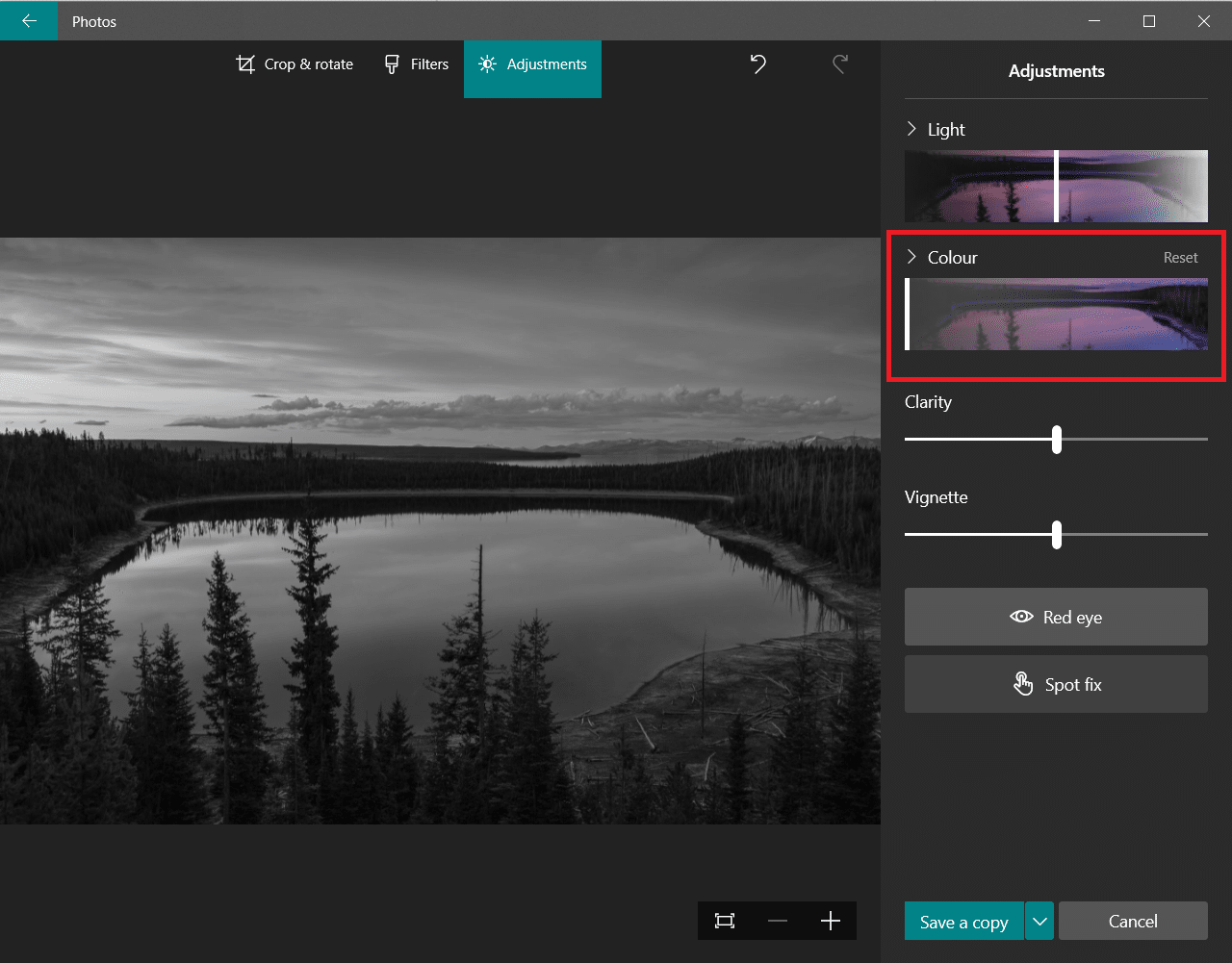
7. Para guardar el archivo actualizado con un nuevo nombre, haga clic en la opción Guardar una copia que se muestra resaltada.
Nota: si elige la opción Guardar, se sobrescribirá el archivo original. Solo hazlo si tienes un archivo de copia de seguridad guardado en otro lugar.
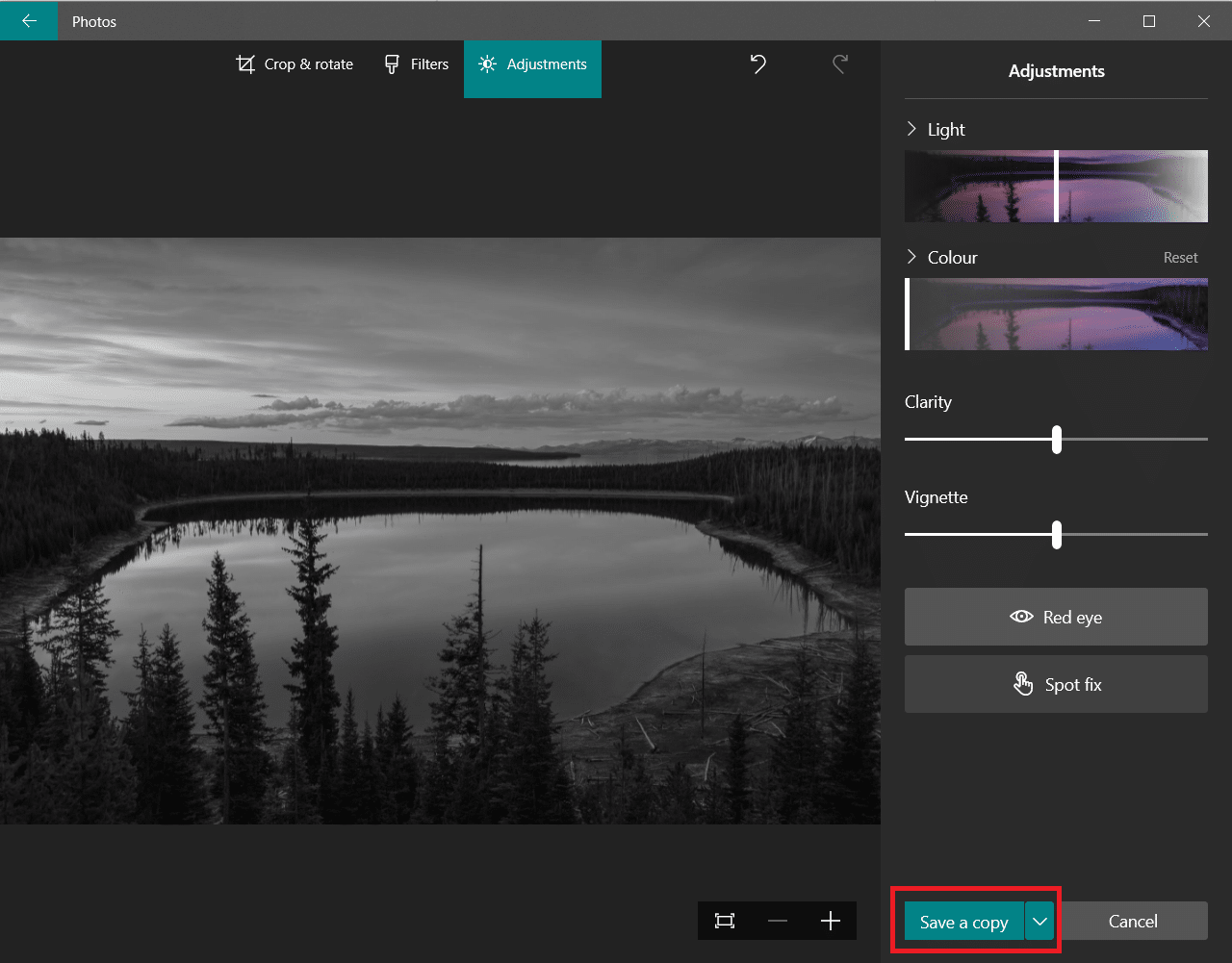
Método 3: usar Microsoft Office
Si tiene un documento de Word con imágenes en color y desea convertirlas a blanco y negro, puede utilizar las herramientas de edición de imágenes integradas del paquete de Office, como se explica a continuación.
Nota: este método no funciona con ciertas imágenes. Intente usar una imagen diferente si se encuentra con este problema.
1. En cualquiera de los productos de la suite de Microsoft Office, como Word, Excel o PowerPoint, haga clic con el botón derecho en la imagen y seleccione la opción Formato de imagen como se muestra.
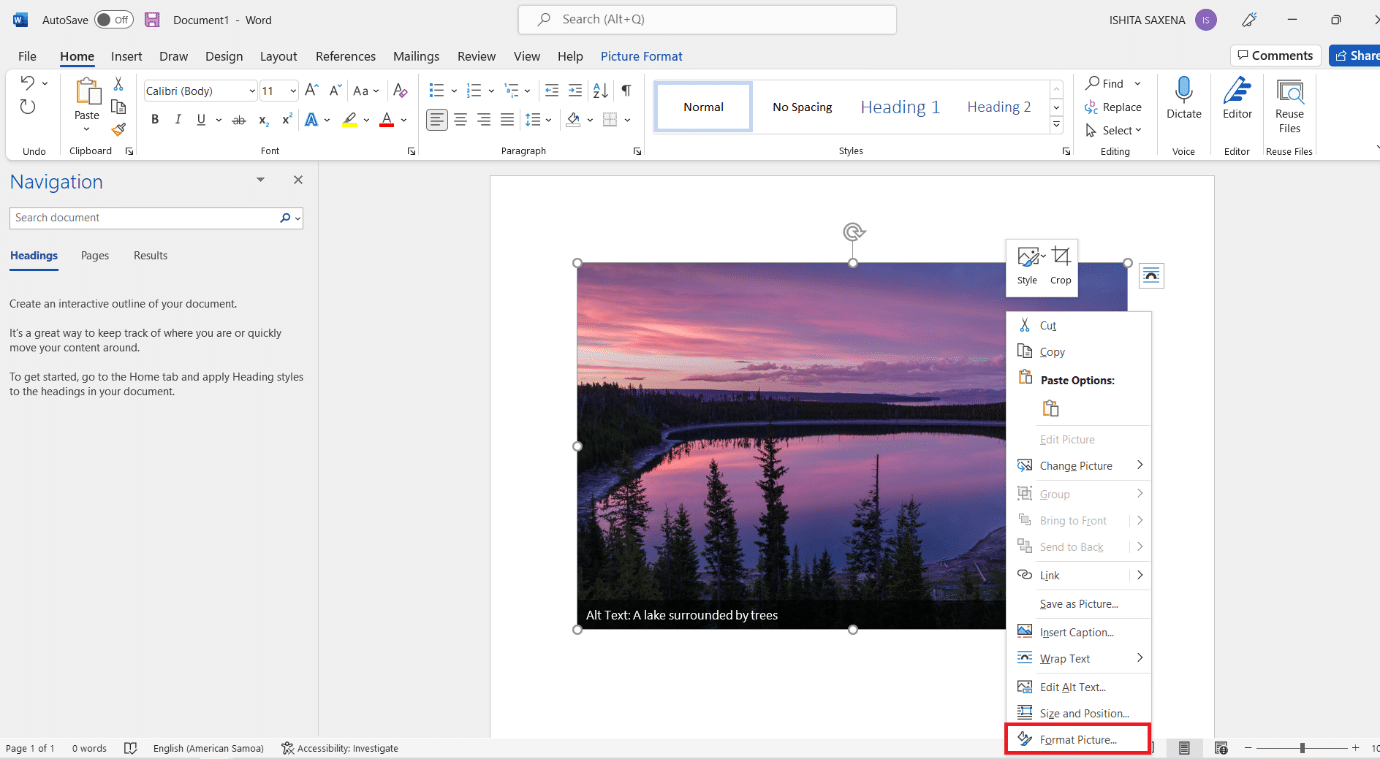
2. El panel Formato de imagen aparecerá en el lado derecho. Navegue a la pestaña Imagen representada por el icono de imagen.
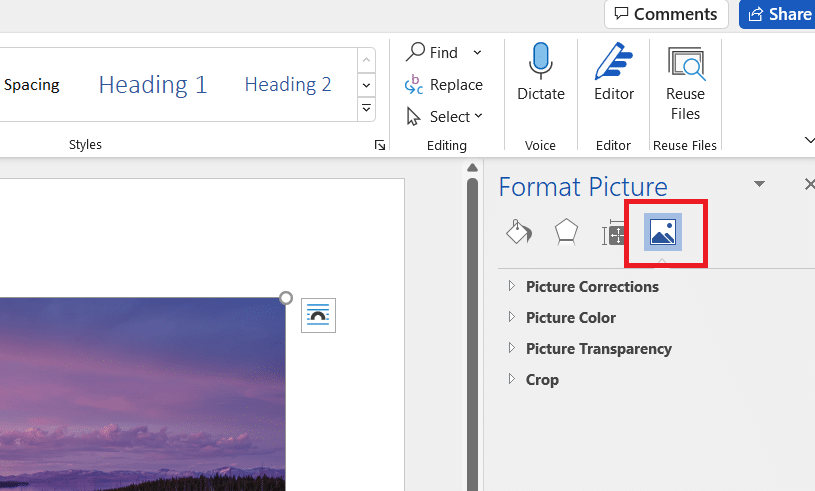
3. Haga clic en Color de imagen para expandirlo.
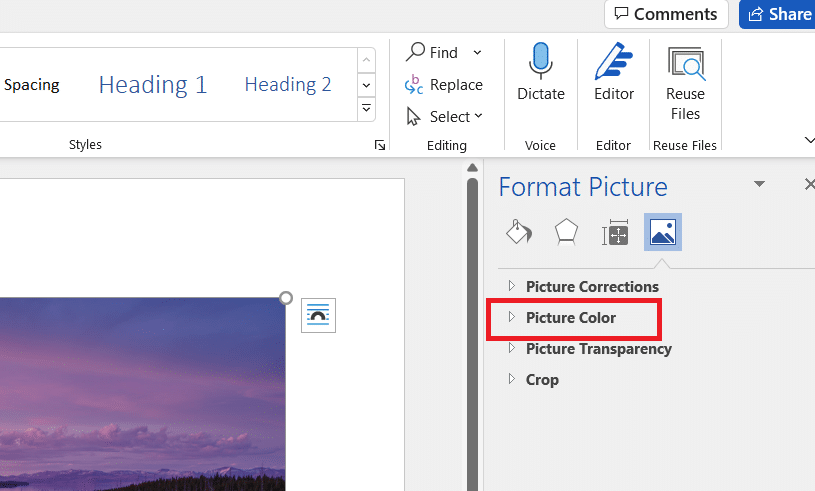
4. Seleccione Ajustes preestablecidos en Saturación de color.
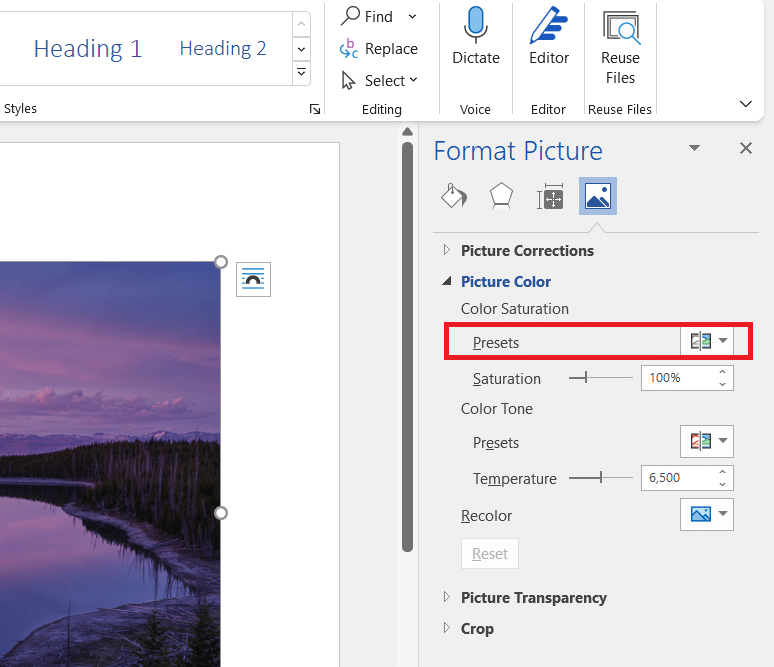
5. Seleccione la opción en blanco y negro que se muestra en la vista previa.
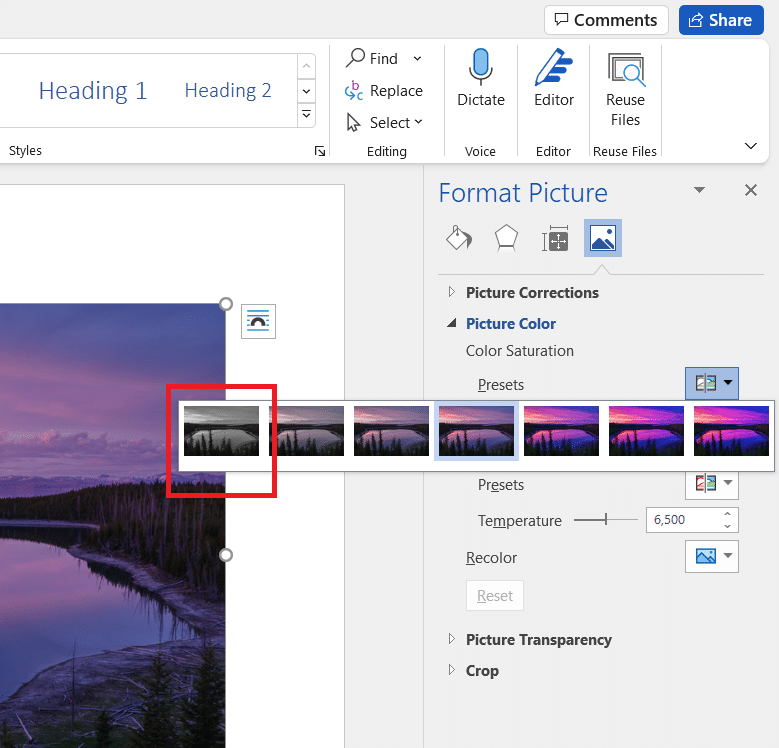
Nota: Para ahorrar tiempo, comience insertando todas sus fotografías en el documento, presentación u hoja de cálculo. Aplique la saturación a una imagen, luego elija la siguiente y aplíquela con la función Rehacer a la imagen seleccionada.
Método 4: Uso del cuadro de diálogo Imprimir
Suponga que encontró una imagen en línea y desea convertir la imagen a blanco y negro. En este caso, puede usar la opción de impresión incorporada de su navegador para cambiar su color usando la opción Microsoft Print to PDF. Siga estos pasos para hacer lo mismo:
1. Navegue hasta la página web o la imagen en línea a la que desea cambiar el color.
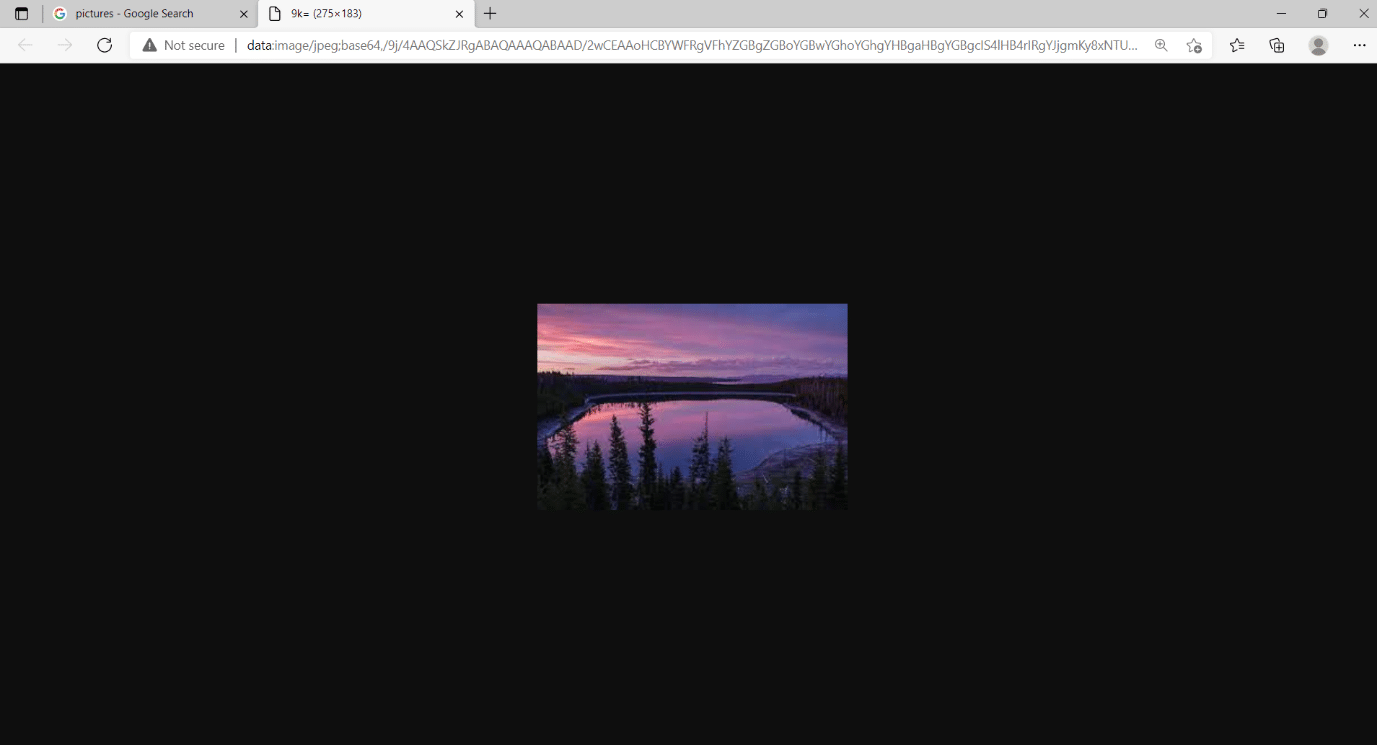
2. Presione las teclas Ctrl+P al mismo tiempo. El cuadro de diálogo Imprimir aparecerá como se muestra.
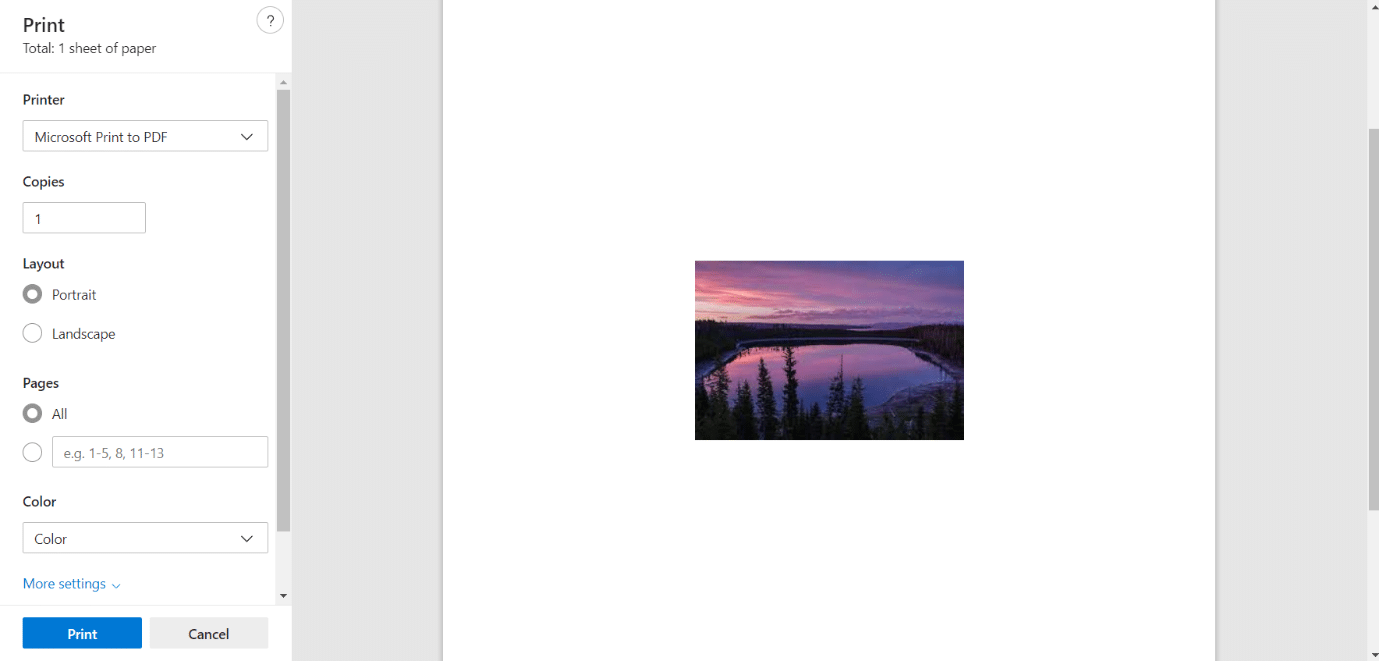
3. Seleccione la opción Microsoft Print to PDF en el menú desplegable Impresora.
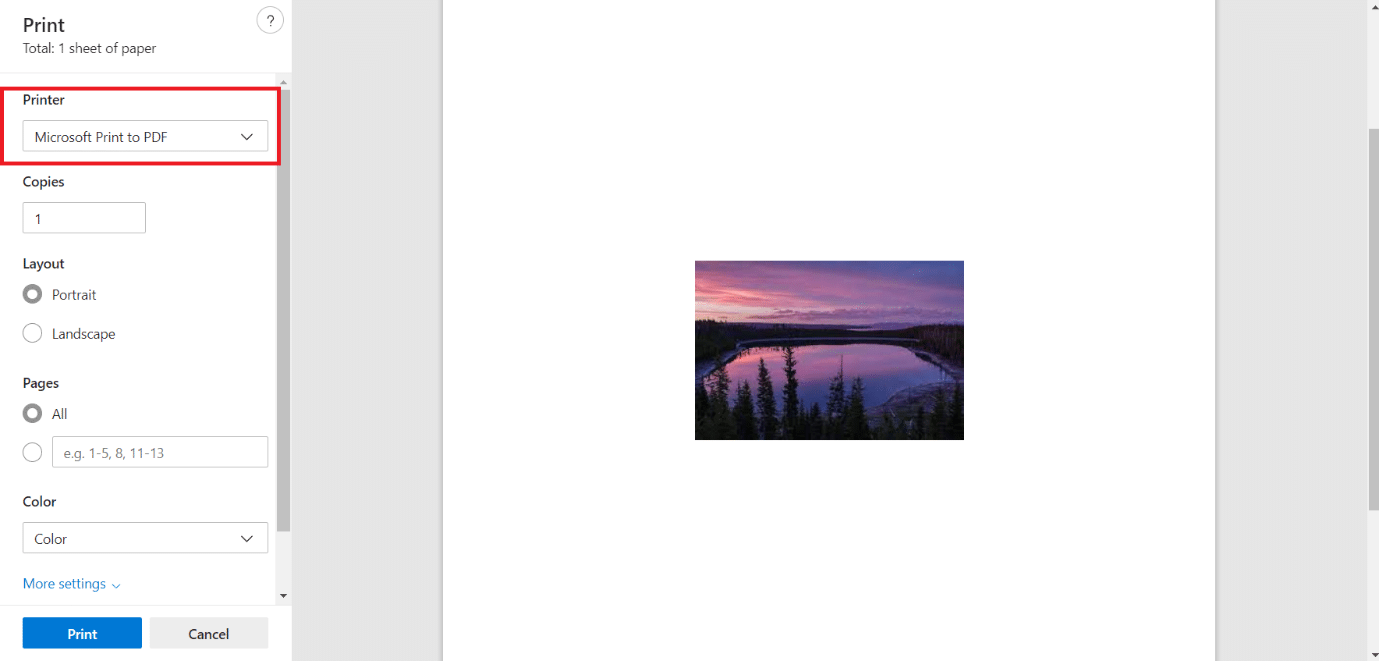
4. Haga clic en Color y seleccione Blanco y negro. La página se volverá monocromática.
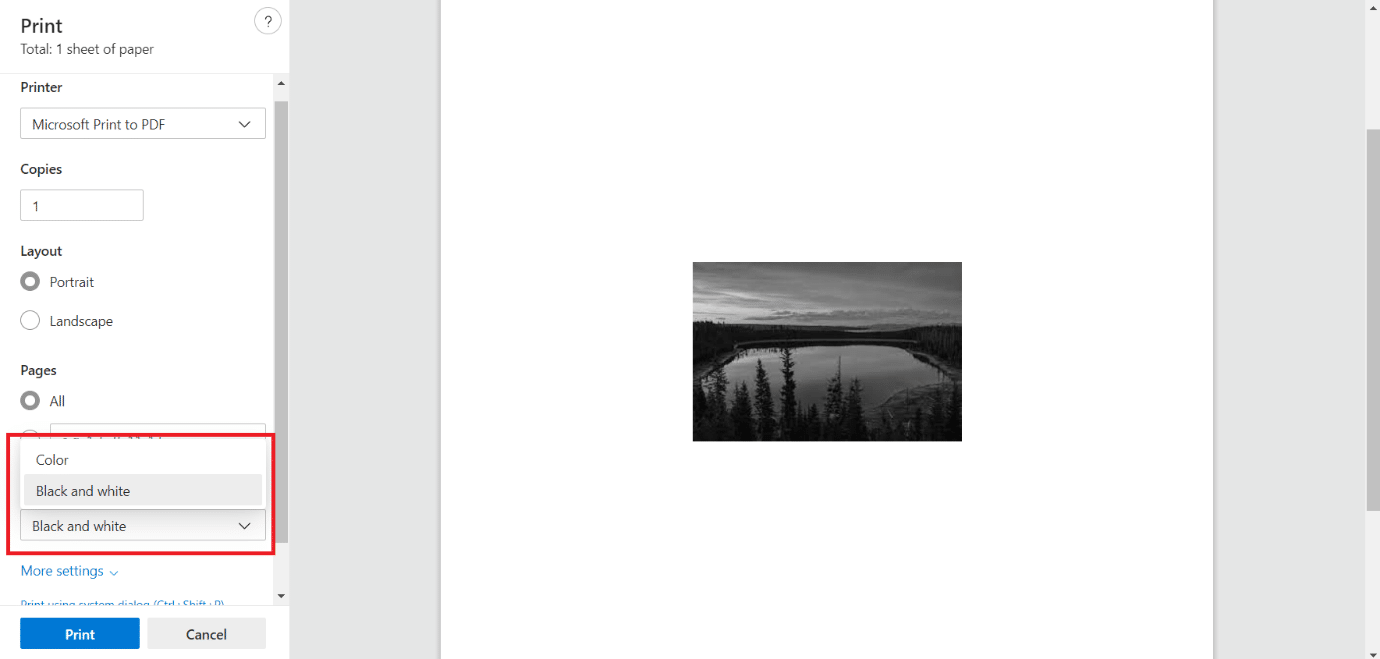
5. Haga clic en Imprimir para guardar su archivo como PDF en formato blanco y negro que puede imprimir, si lo desea, ahora o más tarde.
***
Esperamos que esta guía haya sido útil y que haya podido convertir la imagen a pintura en escala de grises en Windows 10. aHáganos saber qué método funcionó mejor para usted. Si tiene alguna consulta o sugerencia, no dude en dejarla en la sección de comentarios.
